BlogVault es un complemento de copia de seguridad mediante el cual puede hacer una copia de seguridad de su sitio web de WordPress y también proporcionar algunas funciones más, como la copia de seguridad gratuita del almacenamiento en la nube y también viene con la función de entorno de ensayo gratuito. Un entorno de prueba significa que si realiza algún cambio en su sitio web, no se puede aplicar directamente a su sitio web, pero puede probarlo en el complemento BlogVault, y si cree que los cambios no afectan a su sitio web en el mal sentido, entonces lo empujas para que se fusione con el sitio web. para que su sitio web no tenga un descanso.
Le ofrece copias de seguridad incrementales que nunca sobrecargarán su sitio web y un archivo de 90 días para recuperarse de cualquier error. La recuperación más rápida del sitio web en cuestión de minutos y con la ayuda de BlogVault, puede implementar un sitio provisional con un solo clic de forma gratuita, lo que significa que puede probar de forma segura las actualizaciones y los cambios de su sitio web y el sitio provisional se ejecuta en el servidor en la nube de BlogVault, que es completamente gratuito. y puede fusionarse para enviar cambios al sitio en vivo con un solo clic.
También le ofrece las funciones de copia de seguridad de sus pedidos de la tienda woocommerce que puede recuperar en cualquier momento con 365 días de archivos de copia de seguridad.
Cómo instalar el complemento BlogVault: Veamos cómo podemos instalar el complemento BlogVault en nuestro sitio web de WordPress paso a paso:
Paso 1: para instalar BlogVault, desplace el cursor sobre la sección de complementos y haga clic en Agregar nuevo.
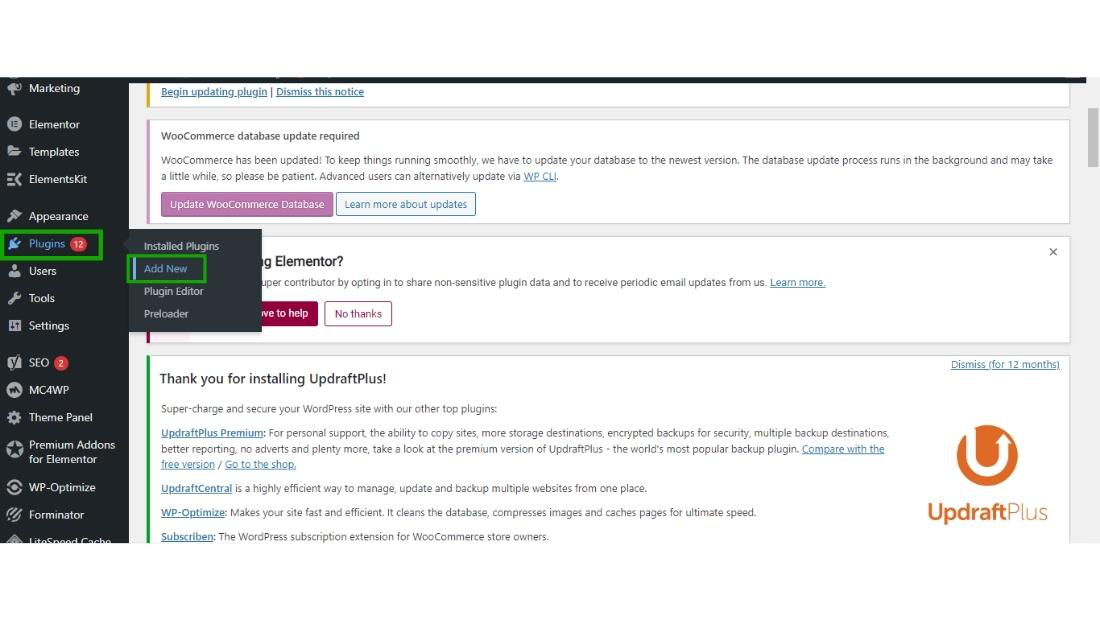
Paso 2: Busque BlogVault en el cuadro de búsqueda y haga clic en Instalar ahora.
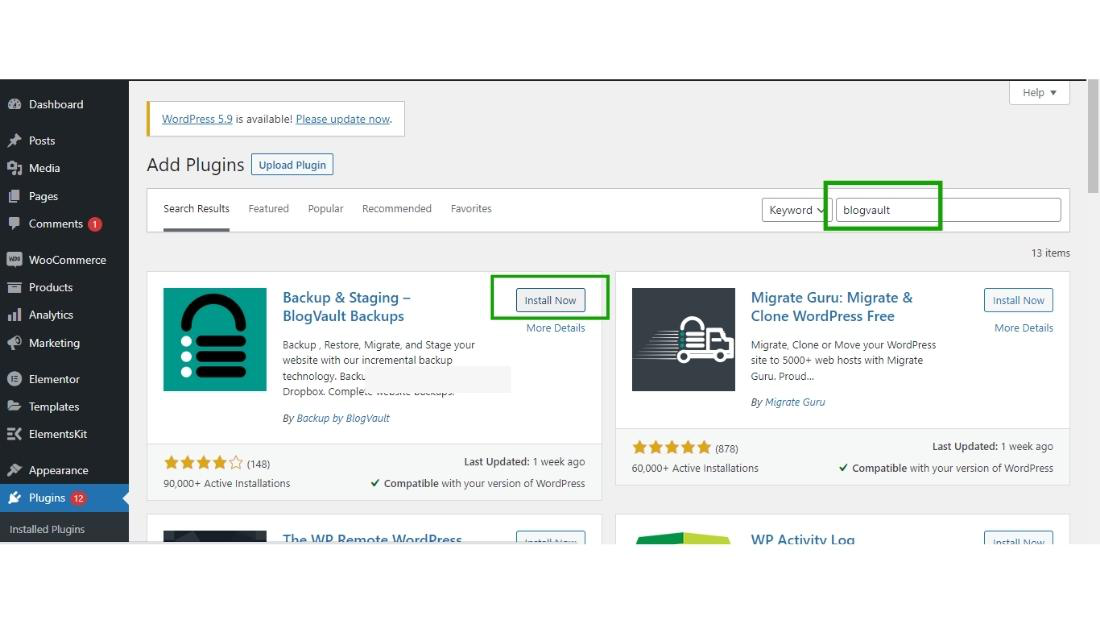
Paso 3: Después de la instalación, haga clic en el botón Activar.
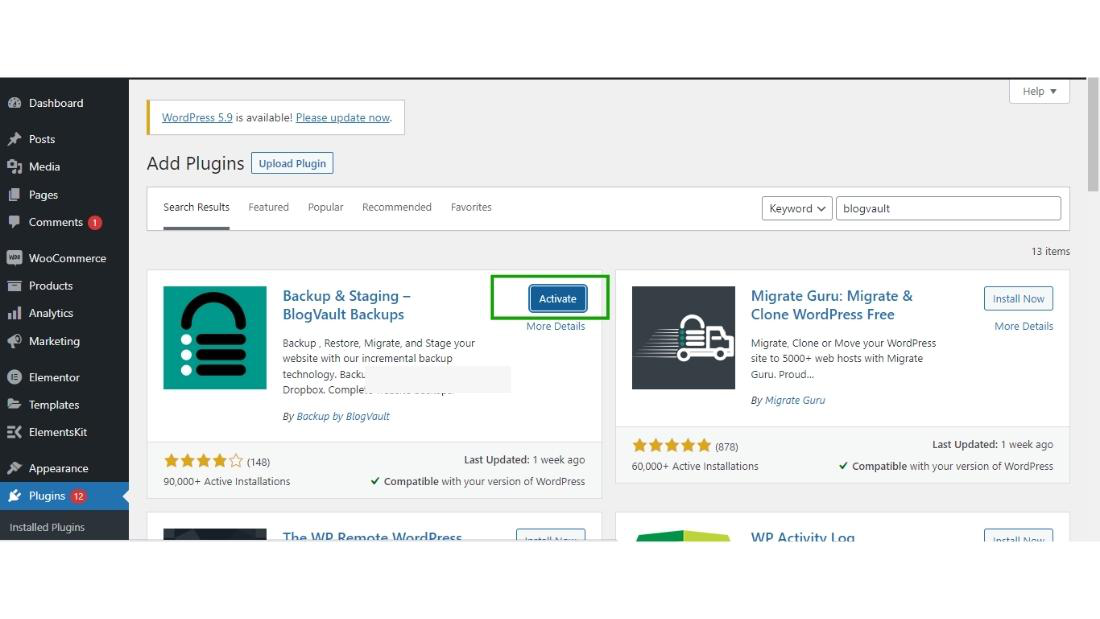
Paso 4: después de la activación del complemento BlogVault, el asistente de BlogVault aparecerá en la pantalla, puede continuar ingresando su correo electrónico.
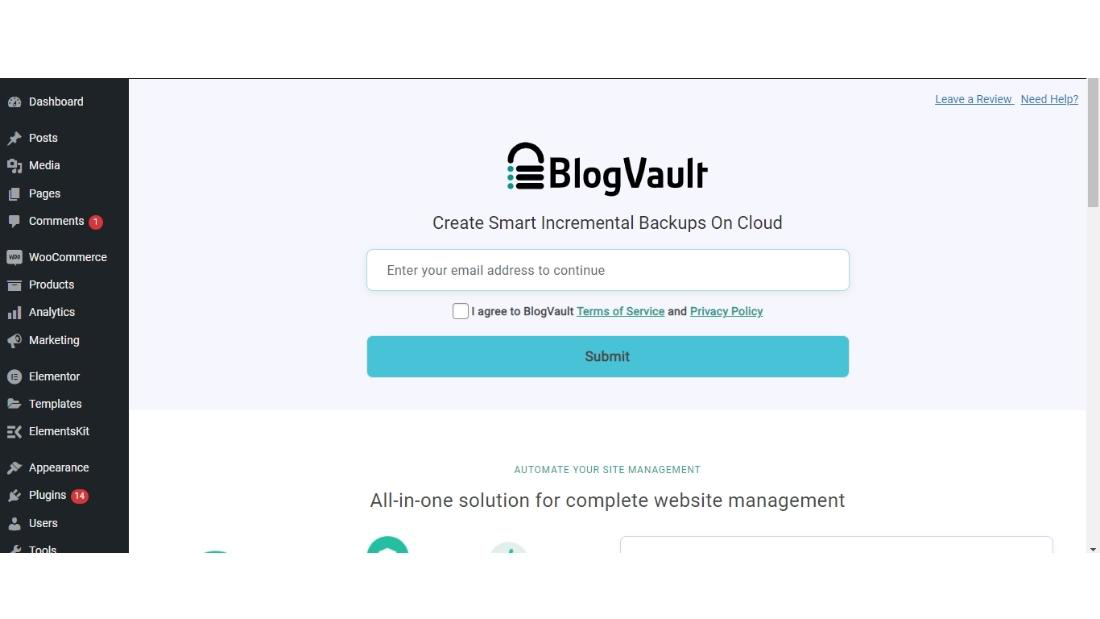
Ingrese su correo electrónico y luego haga clic en el botón enviar.
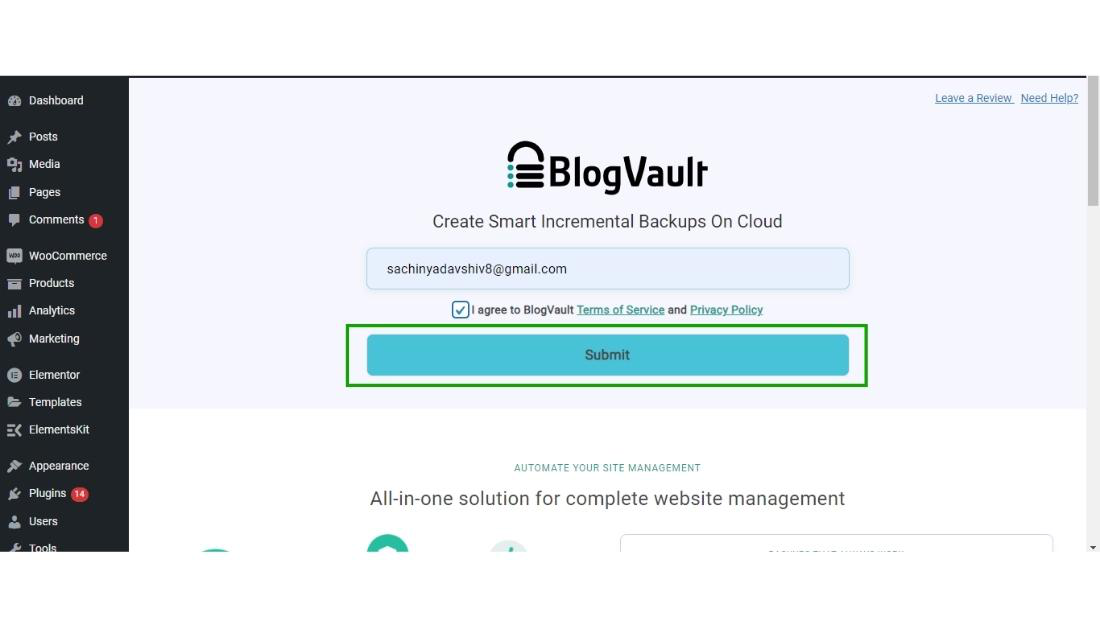
Paso 5: Ahora aparecerá el panel de BlogVault en la pantalla y BlogVault le enviará el correo electrónico para la verificación de su dirección de correo electrónico después de la verificación de su correo electrónico, su sitio web se agregará correctamente.
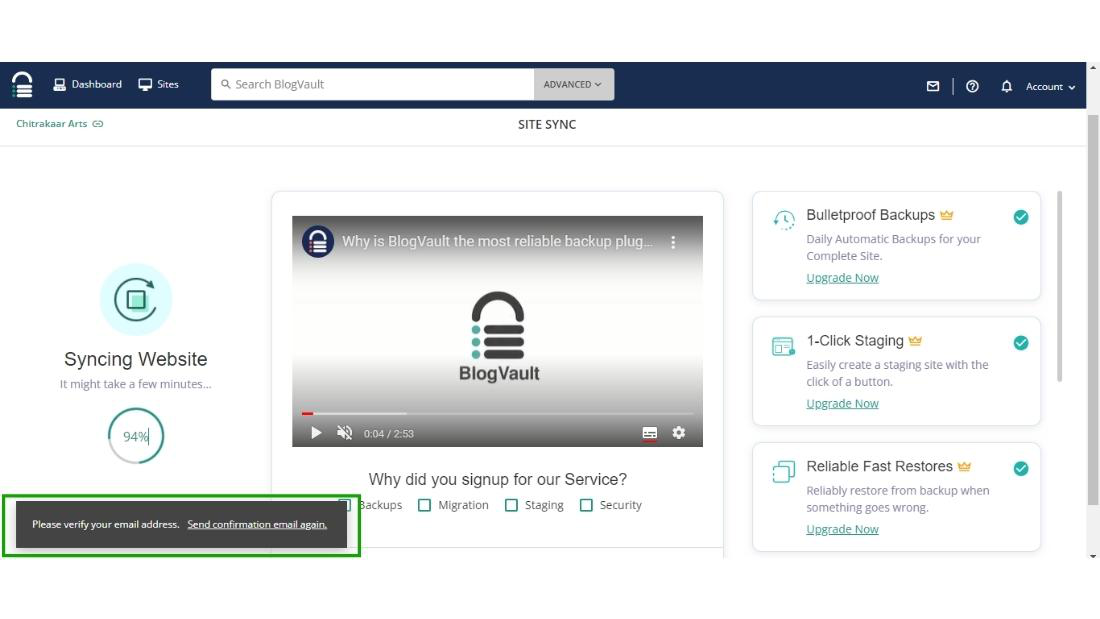
Después de verificar su dirección de correo electrónico, su sitio web comenzará a aparecer en el panel de control de BlogVault.
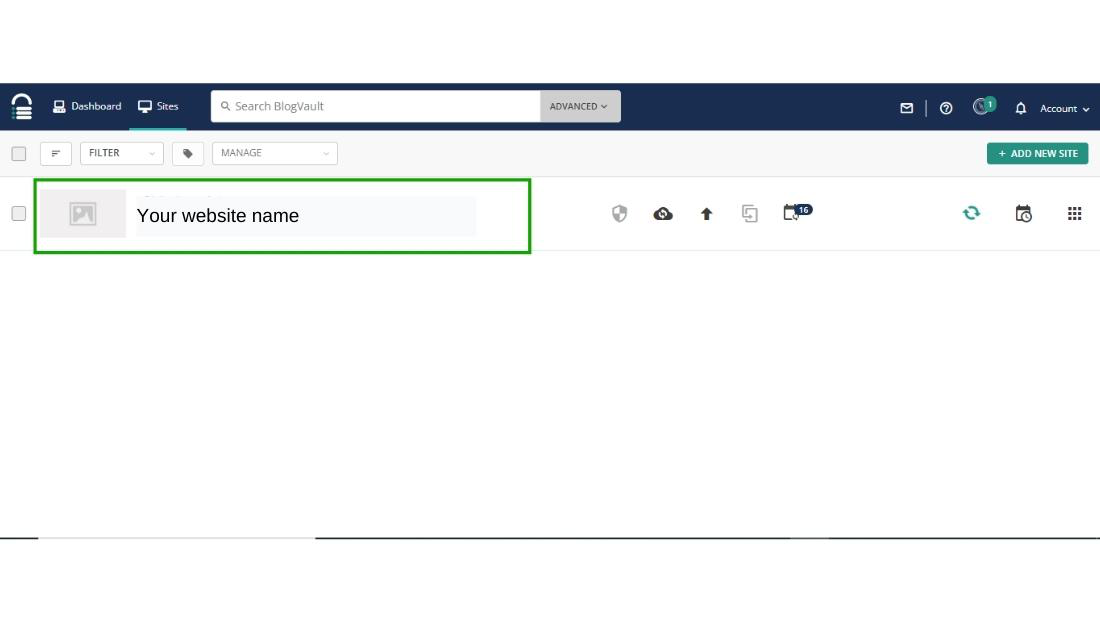
Así es como puede configurar con éxito su sitio web de WordPress con el complemento BlogVault y administrar su sitio web con BlogVault.
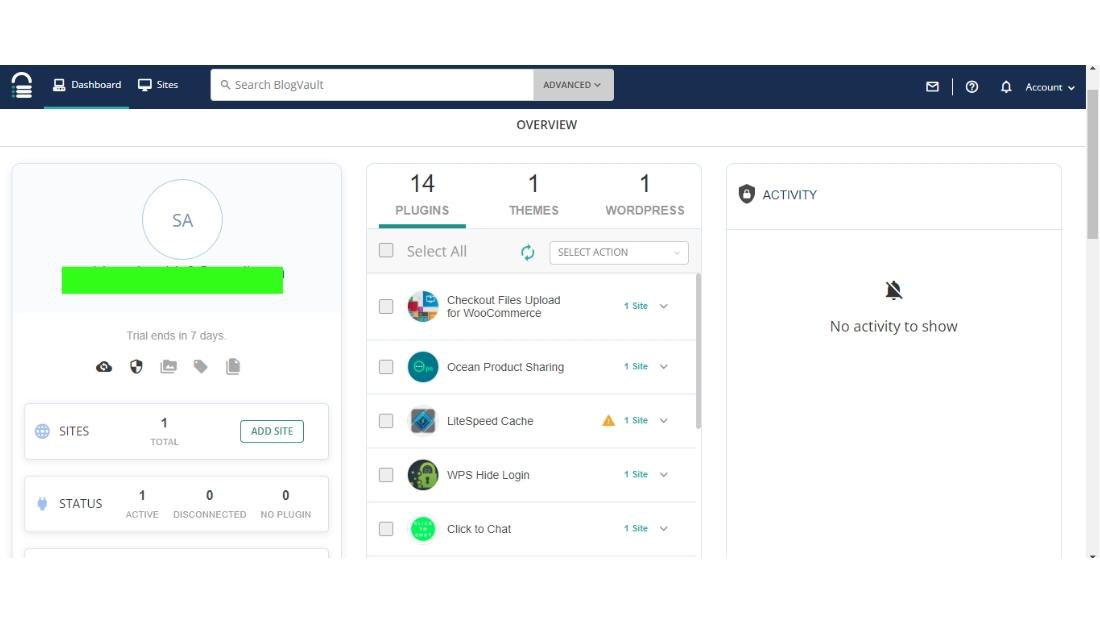
Publicación traducida automáticamente
Artículo escrito por sachinyadavshiv8 y traducido por Barcelona Geeks. The original can be accessed here. Licence: CCBY-SA